Det kan være frustrerende og forvirrende at opleve en iPhone, der sidder fast på Apple-logoet. Problemet afbryder den sædvanlige opstartsproces, hvilket gør din enhed ubrugelig og giver anledning til bekymring for potentielt datatab. Før du går i panik, er det vigtigt at forstå, at dette er et almindeligt problem for mange iPhone-brugere, og at der er flere skridt, du kan tage for at løse det. Denne vejledning giver dig omfattende løsninger til at løse problemet med en iPhone, der sidder fast på Apple-logoet, så du kan få din enhed tilbage til sin normale funktionstilstand uden at miste værdifulde oplysninger.
Når dine iPhone-problemer manifesterer sig som et frossent Apple-logo, indikerer det et problem, der kan være relateret til enhedens software eller hardware. iOS-firmwaren, som er operativsystemet til iPhone-, iPad- og iPod Touch-enheder, kan støde på konflikter eller fejl under opstartssekvensen. Visse handlinger kan hjælpe med at afhjælpe problemet, f.eks. en tvungen genstart, som er en enkel, men effektiv metode til at løse problemet. Disse trin er designet til at være ikke-invasive og sikrer, at dine data forbliver intakte, mens du forsøger at genoprette din enheds funktionalitet.
For dem, hvis enheder stadig er dækket af garantien eller har AppleCare+, kan det være den bedste løsning at søge professionel hjælp, hvis problemet fortsætter på trods af de foreslåede øjeblikkelige handlinger. Apples tekniske support er udstyret til at håndtere en lang række iPhone-problemer, herunder dem, der er relateret til de nyeste iOS-versioner. Uanset om det er en softwarefejl eller en hardwarefejl, kan Apples teknikere hjælpe med at diagnosticere og løse problemet, ofte uden omkostninger, hvis din enhed stadig er omfattet af garantien.
Afsløring af mysteriet: Hvorfor din iPhone sidder fast på Apple-logoet
For at forstå, hvorfor din iPhone sidder fast på Apple-logoet, er det nødvendigt at dykke ned i kompleksiteten i enhedens styresystem. Apple-logoet vises under opstartsprocessen, når iOS-firmwaren indlæses. Hvis processen bliver afbrudt eller støder på en fejl, kan det resultere i, at iPhonen fryser fast på Apple-logoet. Denne afbrydelse kan skyldes mislykkede softwareopdateringer, ufuldstændig iOS-installation, forsøg på jailbreaking eller endda væskeskader, der påvirker interne komponenter. Alle disse faktorer kan forstyrre enhedens normale opstartssekvens
.Når du står over for dette problem, kan det være en effektiv løsning at slutte din iPhone til en computer og bruge iTunes eller Finder (til macOS Catalina og senere) til at sætte enheden i gendannelsestilstand. Gendannelsestilstand hjælper med at diagnosticere problemet ved at lade computeren downloade og installere den nyeste iOS-version på din iPhone uden om det nuværende operativsystem. Denne metode har til formål at gendanne din iPhone uden at slette dine data, hvilket gør det til en god mulighed for at gendanne en enhed, der sidder fast på Apple-logoet.
Afkodning af årsagerne bag den frosne skærm
Den primære årsag til, at en iPhone sidder fast på Apple-logoet, skyldes softwareproblemer, der forhindrer operativsystemet i at indlæse korrekt. Det er et signal om, at enhedens firmware har problemer med opstartsrutinen, muligvis på grund af en mislykket iOS-opdatering, softwarekorruption eller konflikter, der opstår ved overførsel af data fra en ældre enhed. Disse softwarefejl kan få systemet til at fryse under opstart og vise Apple-logoet på ubestemt tid.
Det kan være svært at identificere den nøjagtige årsag til, at skærmen er frosset på Apple-logoet, hvis man ikke har teknisk ekspertise. Det er dog vigtigt at forsøge sig med grundlæggende fejlfindingsmetoder, før man griber til mere drastiske foranstaltninger som en fabriksnulstilling. Ved at forstå og løse disse softwareproblemer kan brugerne ofte genvinde kontrollen over deres enheder og undgå det potentielle tab af personlige data.
Umiddelbare handlinger: Sådan løser du problemet
Hvis din iPhone sidder fast på Apple-logoet, er det første skridt at forsøge en tvungen genstart. Denne handling kan hjælpe med at løse problemet ved at genstarte enhedens system uden at slette nogen data. Tvungen genstart er en enkel procedure, der varierer lidt mellem forskellige iPhone-modeller, men som generelt indebærer, at man trykker på og hurtigt slipper bestemte knapper i en bestemt rækkefølge. Det er en sikker og hurtig løsning, som ofte kan løse problemet og få din iPhone til at starte normalt op.
Tving din iPhone til at genstarte
.For at løse dette problem, når din iPhone sidder fast på Apple-logoet, anbefales det at udføre en tvungen genstart. Denne proces indebærer, at du holder begge knapper, der er involveret i operationen, nede - knappen og lydstyrkeknappen for nyere modeller eller hjem- og topknappen (eller sideknappen) for ældre modeller. En tvungen genstart af din iPhone kan hjælpe med at opdatere systemet og potentielt løse eventuelle mindre fejl, der forårsager problemet.
Instruktioner til iPhone 8, iPhone SE (2. generation) eller nyere
.For brugere med en iPhone 8, iPhone SE (2. generation) eller nyere modeller indebærer en tvungen genstart en proces i tre trin. Først skal du hurtigt trykke på og slippe volumenknappen. Umiddelbart efter skal du trykke på og slippe volumen ned-knappen. Til sidst skal du trykke på sideknappen og holde den nede, indtil Apple-logoet vises, og derefter slippe sideknappen. Denne sekvens af handlinger får enheden til at lukke ned og genstarte, hvilket potentielt kan løse problemet uden at påvirke dine data.
Denne metode er effektiv, fordi den tvinger iPhonens system til at opdatere, hvilket kan fjerne eventuelle midlertidige softwarefejl. Hvis det lykkes, genstarter din enhed til startskærmen og går uden om det frosne Apple-logo. Det er et enkelt, men effektivt fejlfindingstrin, som alle iPhone-brugere bør kende, da det løser en række almindelige iPhone-problemer ud over bare at sidde fast i Apple-logoet.
Guide til iPhone 7 eller iPhone 7 Plus
For dem med en iPhone 7 eller iPhone 7 Plus er force restart-processen lidt anderledes. For at udføre en tvungen genstart på disse enheder skal du trykke på og holde både volumenknappen og sideknappen (eller topknappen) nede samtidig. Bliv ved med at holde begge knapper nede, indtil Apple-logoet vises på skærmen, og slip derefter knapperne. Denne handling vil få enheden til at genstarte, hvilket kan løse problemet med, at skærmen sidder fast på Apple-logoet.
Denne metode er specielt designet til iPhone 7-serien på grund af dens unikke hardwarekonfiguration. Ved at holde begge knapper nede igangsætter du en systemafbrydelse, der går uden om den normale opstartsproces. Det kan være særligt nyttigt, hvis enheden ikke reagerer eller er frosset under opstart. Det er en sikker procedure, som ikke sletter personlige data eller indstillinger, hvilket gør det til en førsteklasses løsning til fejlfinding.
Trin til iPhone 6S, iPhone SE (1. generation) eller tidligere
.For brugere med en iPhone 6S, iPhone SE (1. generation) eller tidligere modeller indebærer processen med tvungen genstart, at man holder hjemknappen og den øverste (eller side) knap inde samtidig. Bliv ved med at holde disse knapper nede, indtil Apple-logoet vises, og slip derefter knapperne. Denne handling tvinger enheden til at lukke ned og genstarte, hvilket potentielt kan fjerne eventuelle softwarefejl, der fik enheden til at sidde fast i Apple-logoet.
Denne procedure er effektiv for ældre iPhone-modeller, der har en fysisk startknap. Den fungerer som en manuel tilsidesættelse af standardopstartsprocessen, så enheden kan forsøge en ny genstart. Da det ikke indebærer sletning af data, er det et risikofrit første skridt, som brugerne kan prøve, før de går videre til mere avancerede fejlfindingsmetoder. Hvis problemet fortsætter efter en tvungen genstart, kan det være nødvendigt med yderligere tiltag, såsom at gendanne iOS eller søge professionel hjælp.
Systemreparationsværktøjer: En potentiel løsning uden datatab
Når en iPhone sidder fast på skærmen med Apple-logoet, er det et tegn på systemproblemer, der kræver opmærksomhed. Heldigvis tilbyder værktøjer som Tenorshare ReiBoot og iMyFone Fixppo løsninger, der kan løse disse problemer uden at resultere i datatab. Disse værktøjer er designet til at fikse iPhone, der sidder fast på Apple-logoet, ved at reparere iOS-systemet. Brugere kan blot slutte deres iPhone til Mac eller pc, følge instruktionerne fra softwaren og potentielt løse problemet uden at slette enhedens data.
For modeller lige fra iPhone 11 til iPhone 15 giver disse systemreparationsværktøjer en brugervenlig grænseflade, der guider brugeren gennem hvert trin. Når du har tilsluttet din enhed, identificerer værktøjet problemet og foreslår den bedste løsning. Det er en ligetil proces, der kan spare en masse tid og stress for brugere, der er bekymrede for at miste deres dyrebare fotos, beskeder og app-data.
Avancerede løsninger: Når grundlæggende løsninger ikke virker
Hvis din iPhone sidder fast på Apple-logoet, og grundlæggende fejlfindingstrin ikke har løst problemet, er det tid til at overveje avancerede løsninger. Geninstallation af iOS eller udførelse af en DFU-gendannelse er metoder, der kan hjælpe med at løse dybere systemproblemer. Disse trin er mere komplekse og kan kræve lidt mere teknisk knowhow, men de er effektive til at løse problemer, som enklere løsninger ikke kan løse.
Geninstaller iOS for at genoplive din iPhone
Geninstallation af iOS er en brugbar metode til at reparere en iPhone, når skærmen forbliver på Apple-logoet. Denne proces indebærer, at du slutter din iPhone til en computer, åbner iTunes eller Finder (afhængigt af din macOS-version) og vælger din iPhone. Brugerne får derefter mulighed for at geninstallere iOS, hvilket kan løse problemet uden at slette personlige data. Nøglen er at følge instruktionerne på skærmen nøje for at sikre en vellykket installation.
Det er vigtigt at bemærke, at skærmen på din iPhone kan slukke og tænde flere gange, mens du geninstallerer iOS. Det er en del af processen og giver ikke anledning til bekymring. Når geninstallationen er færdig, bør din enhed starte op normalt og gå uden om den fastlåste Apple-logo-skærm. Hvis skærmen forbliver uændret, kan det være tegn på et mere alvorligt hardwareproblem, som kræver professionel hjælp.
DFU-gendannelse: Den sidste udvej
En DFU-gendannelse (Device Firmware Update) er den mest dybtgående nulstilling, du kan foretage på en iPhone. Det betragtes som den sidste udvej, når man står over for problemer som en iPhone-skærm, der sidder fast på Apple-logoet. Processen indebærer, at du slutter din iPhone til en computer med et USB-kabel, går i DFU-tilstand ved at holde lydstyrkeknappen (eller hjemknappen på ældre modeller) og tænd/sluk-knappen nede i 5 sekunder og derefter slippe tænd/sluk-knappen, mens du fortsætter med at holde lydstyrkeknappen nede. Hvis det gøres korrekt, genstarter enheden uden at vise Apple-logoet, så iTunes eller Finder kan gendanne enheden.
Procedure for iPhone 8, iPhone SE (2. generation) eller nyere
.For nyere iPhone-modeller kræver det en bestemt kombination af knaptryk at gå i DFU-tilstand. Først skal du hurtigt trykke på og slippe lydstyrke op-knappen og derefter hurtigt trykke på og slippe lydstyrke ned-knappen. Tryk derefter på sideknappen og hold den nede, indtil skærmen bliver sort, og hold derefter både sideknappen og volumenknappen nede i 5 sekunder. Efter 5 sekunder slipper du sideknappen, mens du fortsætter med at holde lydstyrkeknappen nede, indtil din iPhone genkendes af iTunes eller Finder.
Når den er genkendt, kan du slippe volumenknappen. Din skærm bør forblive sort, hvilket indikerer, at du er kommet i DFU-tilstand. Herfra skal du følge instruktionerne på skærmen for at gendanne din iPhone. Denne proces sletter alle data på enheden, så det er vigtigt at have en sikkerhedskopi, hvis det er muligt.
Proces for iPhone 7 eller iPhone 7 Plus
Åbning af DFU-tilstand på iPhone 7 og iPhone 7 Plus er lidt anderledes på grund af fraværet af en fysisk Hjem-knap. Til at begynde med skal du slutte din enhed til din computer og åbne iTunes eller Finder. Tryk derefter på sideknappen og volumen ned-knappen og hold dem nede i 10 sekunder. Efter 10 sekunder slipper du sideknappen, men fortsætter med at holde lydstyrkeknappen nede, indtil din enhed er fundet.
Når iTunes eller Finder genkender din iPhone, kan du slippe volumenknappen. Din iPhones skærm bør være sort, hvilket indikerer, at DFU-tilstand er blevet aktiveret. Følg anvisningerne på din computer for at fuldføre gendannelsesprocessen. Husk, at dette sletter alle data fra din iPhone, så sørg for, at du har sikkerhedskopieret vigtige oplysninger på forhånd.
Metode til iPhone 6S, iPhone SE (1. generation) eller tidligere
.På iPhone 6S, iPhone SE (1. generation) eller tidligere modeller skal du bruge Home-knappen for at komme i DFU-tilstand. Start med at slutte iPhone til din computer og start iTunes eller Finder. Tryk og hold både Hjem-knappen og den øverste (eller side) knap nede samtidigt i 8 sekunder. Efter 8 sekunder slipper du den øverste knap, men bliver ved med at holde Hjem-knappen nede, indtil enheden genkendes af din computer.
Når computeren registrerer iPhone, kan du slippe hjemknappen. iPhone-skærmen bør forblive slukket, hvilket bekræfter, at den er i DFU-tilstand. Herfra kan du fortsætte med at gendanne din iPhone via iTunes eller Finder. Dette vil slette din enhed, så det er vigtigt at have en sikkerhedskopi af dine data.
Søge professionel hjælp
Hvis din iPhone fortsat sidder fast i Apple-logoet, selv om du har prøvet alle de ovennævnte løsninger, er det måske på tide at søge professionel hjælp. En aftale i Apple Store sikrer, at en uddannet tekniker kan undersøge din enhed. De har værktøjerne og ekspertisen til at diagnosticere og løse hardwarerelaterede problemer, som softwareløsninger ikke kan løse.
Før du tager til Apple Store, skal du sørge for at sikkerhedskopiere dine iPhone-data, hvis det er muligt, og være forberedt på at forklare de skridt, du allerede har taget for at forsøge at løse problemet. Det vil hjælpe teknikeren til bedre at forstå problemet og finde den mest effektive løsning. Husk, at nogle reparationer kan være dækket af garantien eller AppleCare+, hvilket reducerer reparationsomkostningerne.
Hvornår skal man besøge en Apple Store for reparation
Det anbefales at bestille tid i Apple Store, når softwareforsøg med iOS-systemgendannelse ikke har løst problemet med at sidde fast ved Apple-logoet. Dette indikerer et potentielt mere alvorligt problem, der kræver professionel vurdering og mulig hardwarereparation.
I Apple Store vil teknikerne bruge diagnostiske værktøjer til at vurdere iPhonens tilstand og finde frem til årsagen til problemet. De kan udføre reparationer eller foreslå udskiftninger, hvis det er nødvendigt. Det er vigtigt at handle hurtigt for at forhindre yderligere skade på din enhed. Når man ved, at nogle løsninger, som f.eks. en DFU-gendannelse, sletter alle data, er det vigtigt at have nylige sikkerhedskopier, når det er muligt.
Sammenfatning af fejlfinding: Sikring af succes med at løse problemet
Når en iPhone sidder fast på Apple-logoet, kan det være en frustrerende oplevelse. Men hvis man forstår fejlfindingstrinnene, kan man øge chancerne for at løse problemet betydeligt. Det er vigtigt at begynde med øjeblikkelige handlinger såsom en tvungen genstart, som varierer afhængigt af iPhone-modellen. Dette enkle trin kan nogle gange løse problemet uden behov for mere komplekse løsninger.
For iPhones, der sidder fast i gendannelsestilstand, kan brug af systemreparationsværktøjer være en effektiv metode uden at føre til datatab. Disse værktøjer er designet til at reparere iPhonens operativsystem, så den kan starte normalt op igen. Derudover kan regelmæssige opdateringer af din iPhone forhindre mange problemer, herunder at enheden sidder fast i Apple-logoet. Opdateringer indeholder ofte rettelser til softwarefejl, der kan forårsage sådanne problemer.
Hvis de grundlæggende rettelser ikke virker, kan det være nødvendigt med avancerede løsninger som at geninstallere iOS eller udføre en DFU-gendannelse. Disse metoder er mere komplekse og kan resultere i datatab, så de bør betragtes som sidste udvej. I sådanne tilfælde kan professionel hjælp fra en Apple Store sikre, at iPhone bliver repareret korrekt og effektivt. Husk, at nøglen til vellykket fejlfinding er at følge trinene metodisk og ikke springe de enklere løsninger over, før du prøver de mere avancerede.
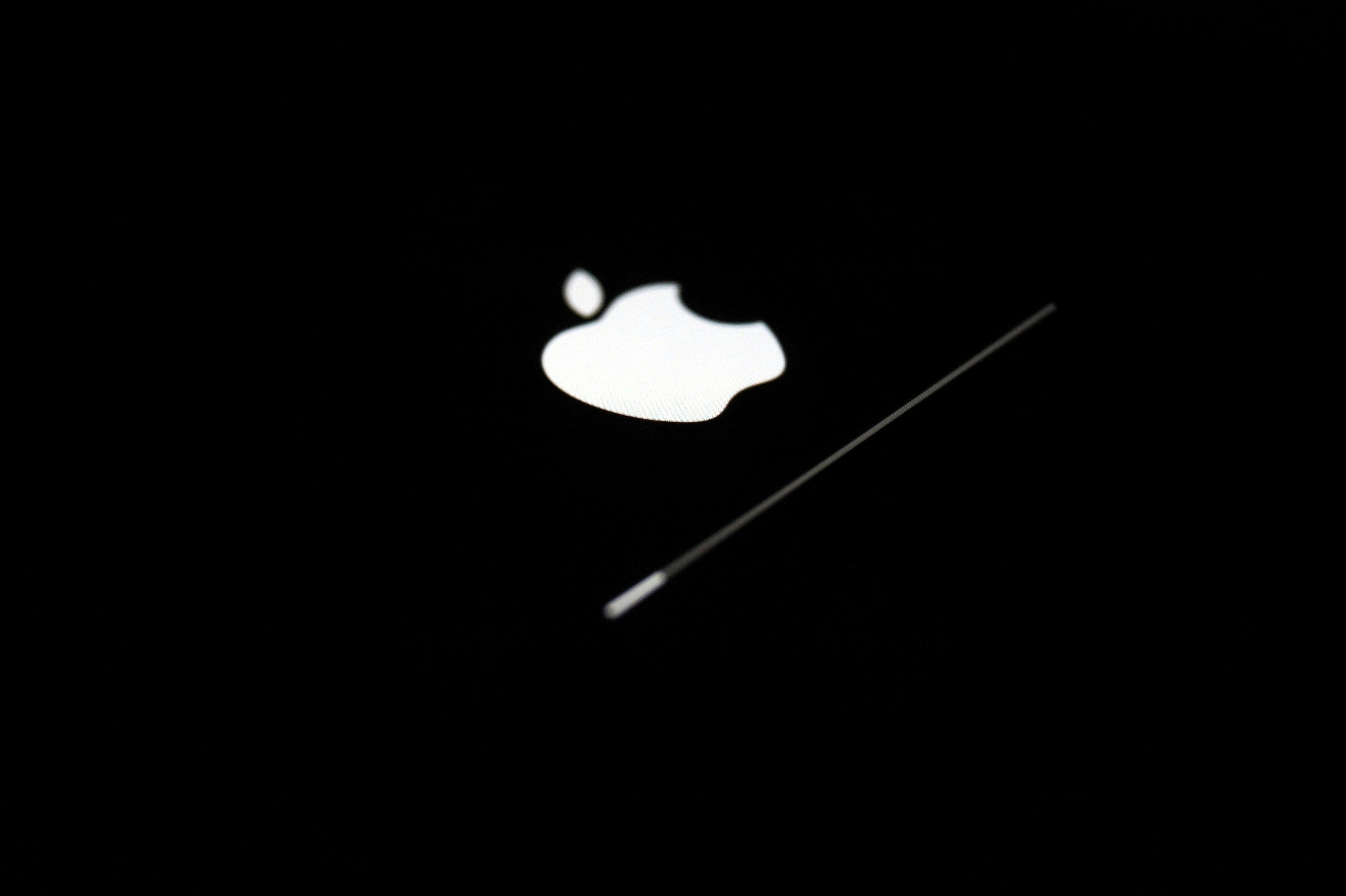

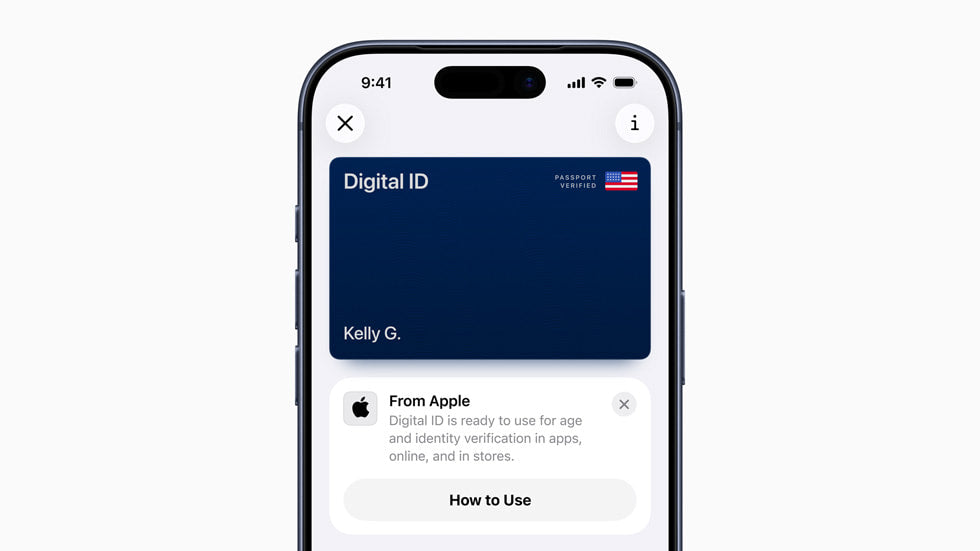

Share:
Sådan gendanner du data fra en defekt Apple-enhed
Sådan tjekker du, hvilken iPad-model du har: En komplet guide